WPS演示文稿電腦版中插入思維導(dǎo)圖后換行輸入的方法教程
時間:2023-10-07 11:10:32作者:極光下載站人氣:10
wps演示文稿是一款非常好用的軟件,很多小伙伴都在使用。如果我們需要在電腦版WPS演示文稿中插入思維導(dǎo)圖,并且換行輸入內(nèi)容,小伙伴們知道具體該如何進(jìn)行操作嗎,其實操作方法是非常簡單的,只需要進(jìn)行幾個非常簡單的操作就可以實現(xiàn)想要的效果了,小伙伴們可以打開自己的軟件后跟著下面的圖文步驟一起動手操作起來,看看效果。如果小伙伴們還沒有該軟件,可以在本教程末尾處進(jìn)行下載和安裝,方便后續(xù)需要的時候可以快速打開進(jìn)行使用。接下來,小編就來和小伙伴們分享具體的操作步驟了,有需要或者是有興趣了解的小伙伴們快來和小編一起往下看看吧!
操作步驟
第一步:雙擊打開電腦版WPS演示文稿;
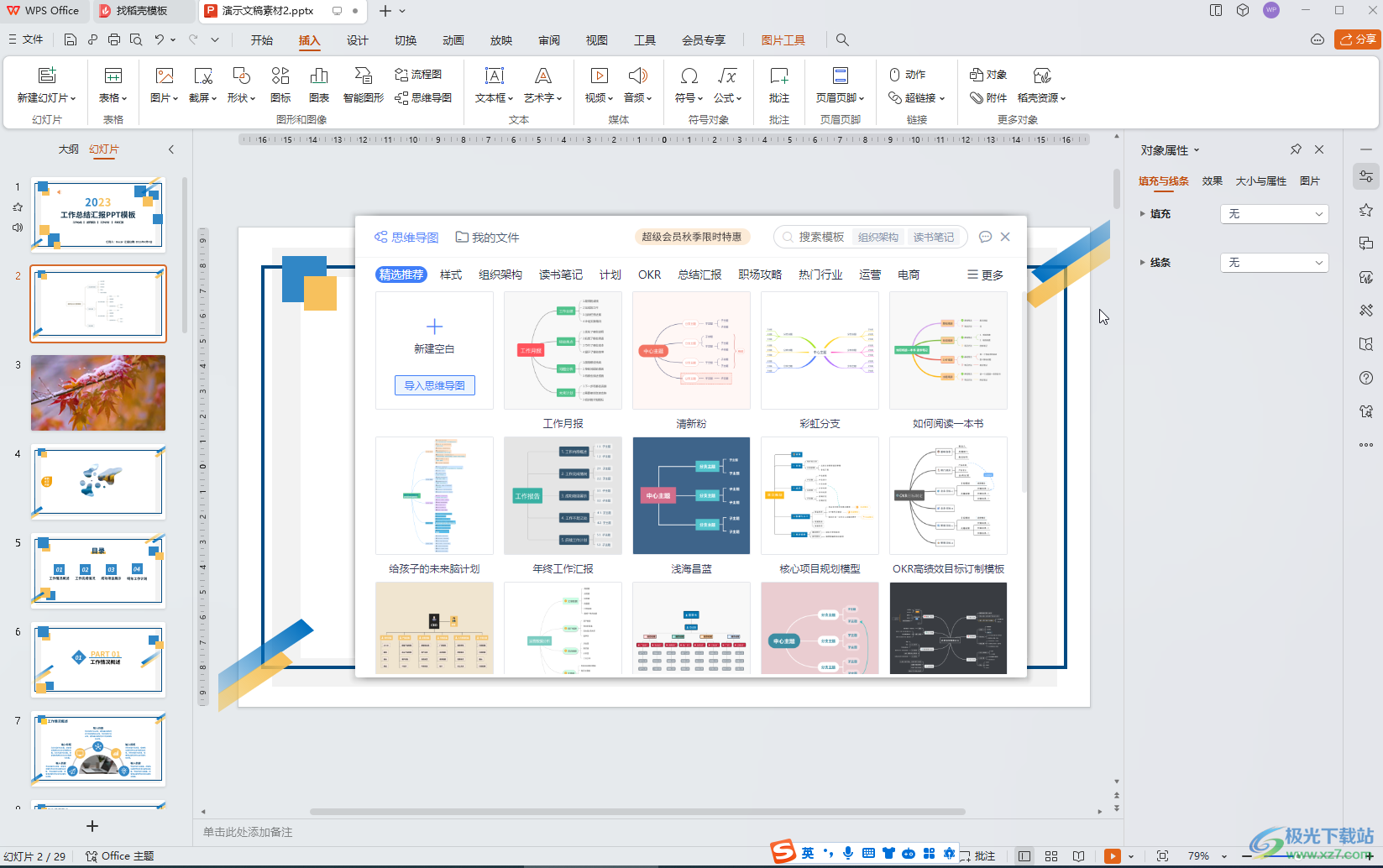
第二步:在“插入”選項卡中點擊“思維導(dǎo)圖”后,可以新建空白導(dǎo)圖,或者導(dǎo)入思維導(dǎo)圖,也可以搜索模板進(jìn)行使用,如果是非會員,可以點擊切換到“免費專區(qū)”使用模板;
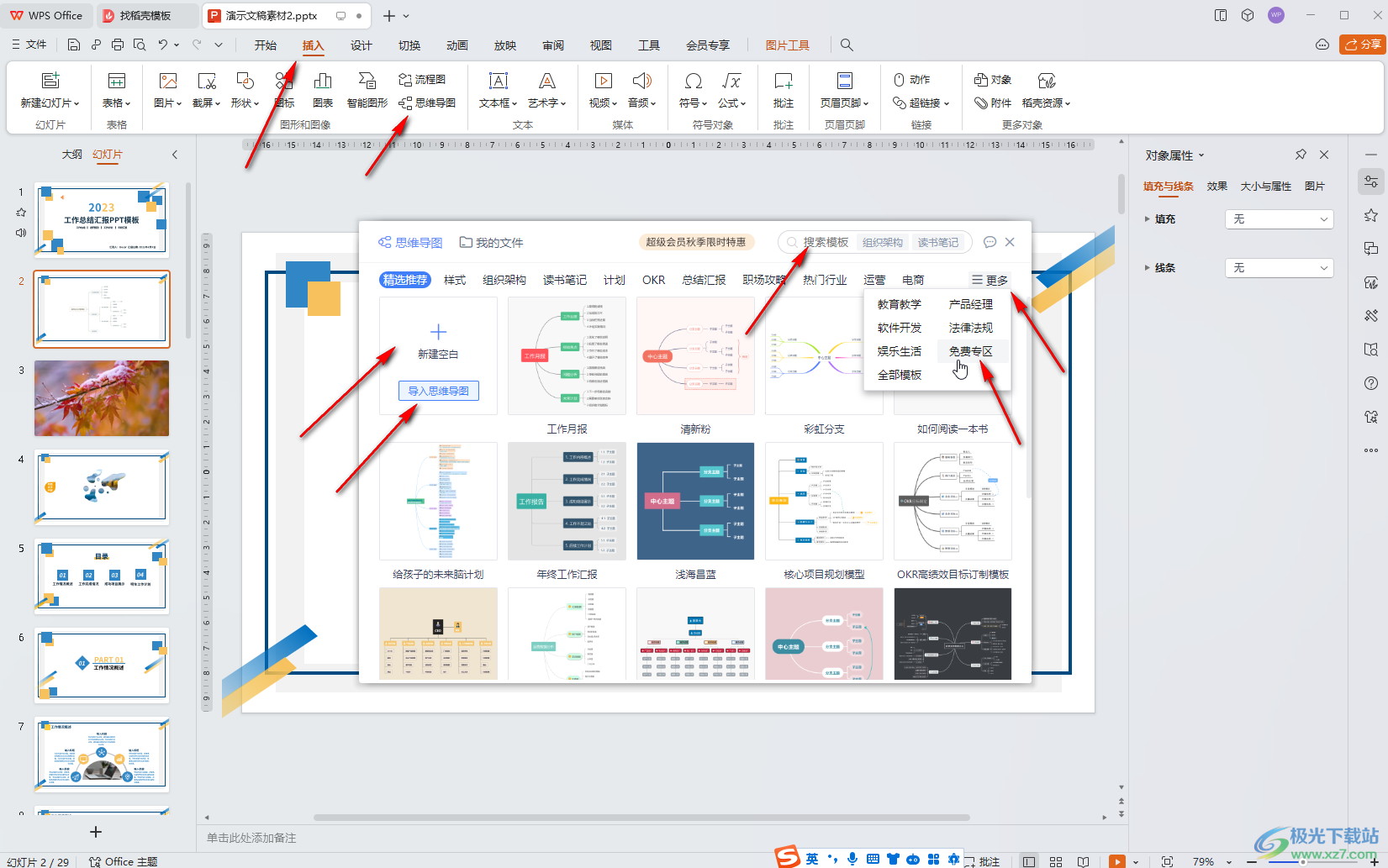
第三步:進(jìn)入編輯頁面后,雙擊內(nèi)容進(jìn)入輸入狀態(tài),將鼠標(biāo)定位到需要換行的位置,按alt+enter鍵就可以進(jìn)行換行輸入了;
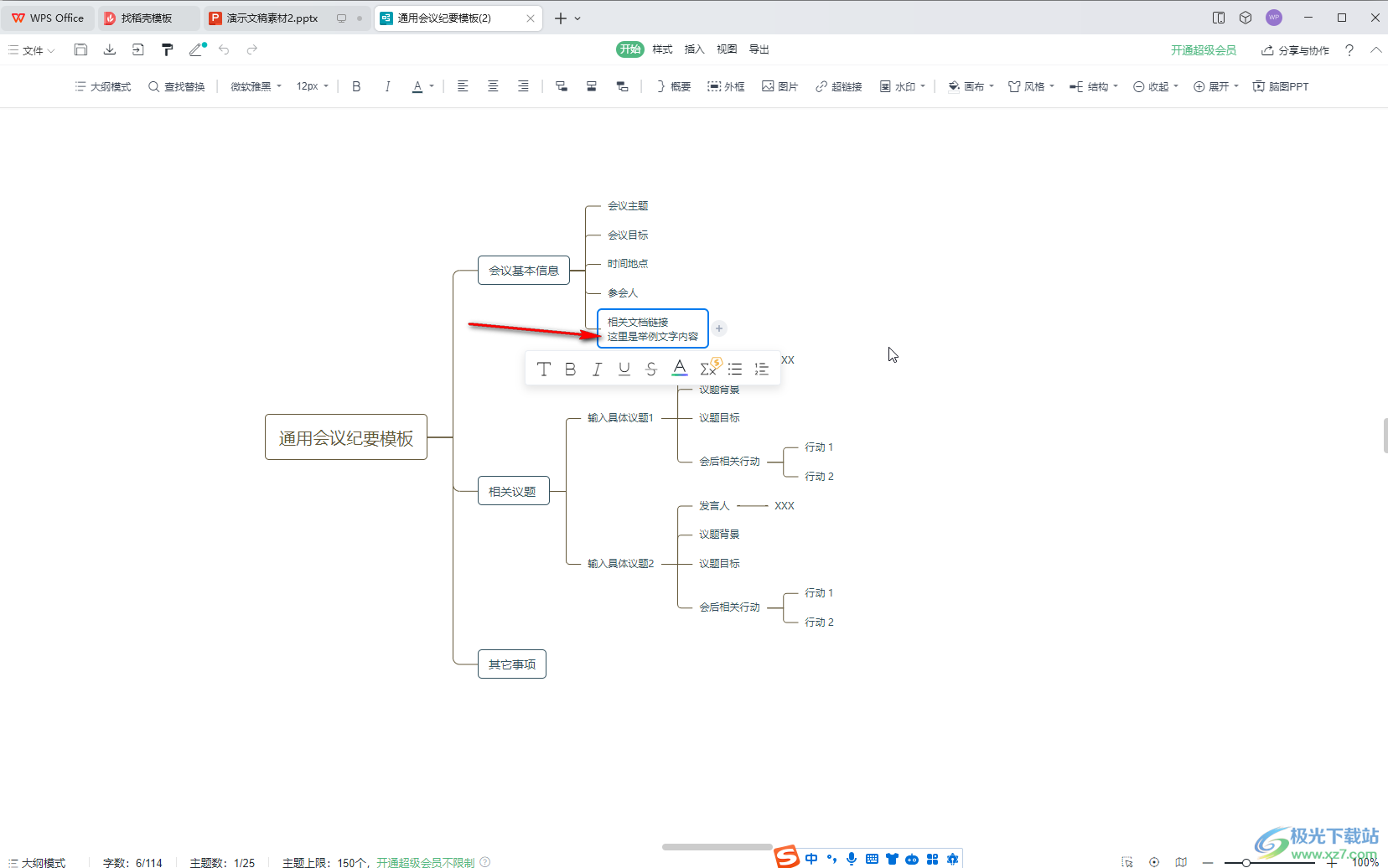
第四步:后續(xù)可以在上方切換到不同的欄進(jìn)行想要的編輯處理,還可以單獨導(dǎo)出思維導(dǎo)圖,然后點擊保存圖標(biāo)保存思維導(dǎo)圖后,點擊關(guān)閉編輯視圖;
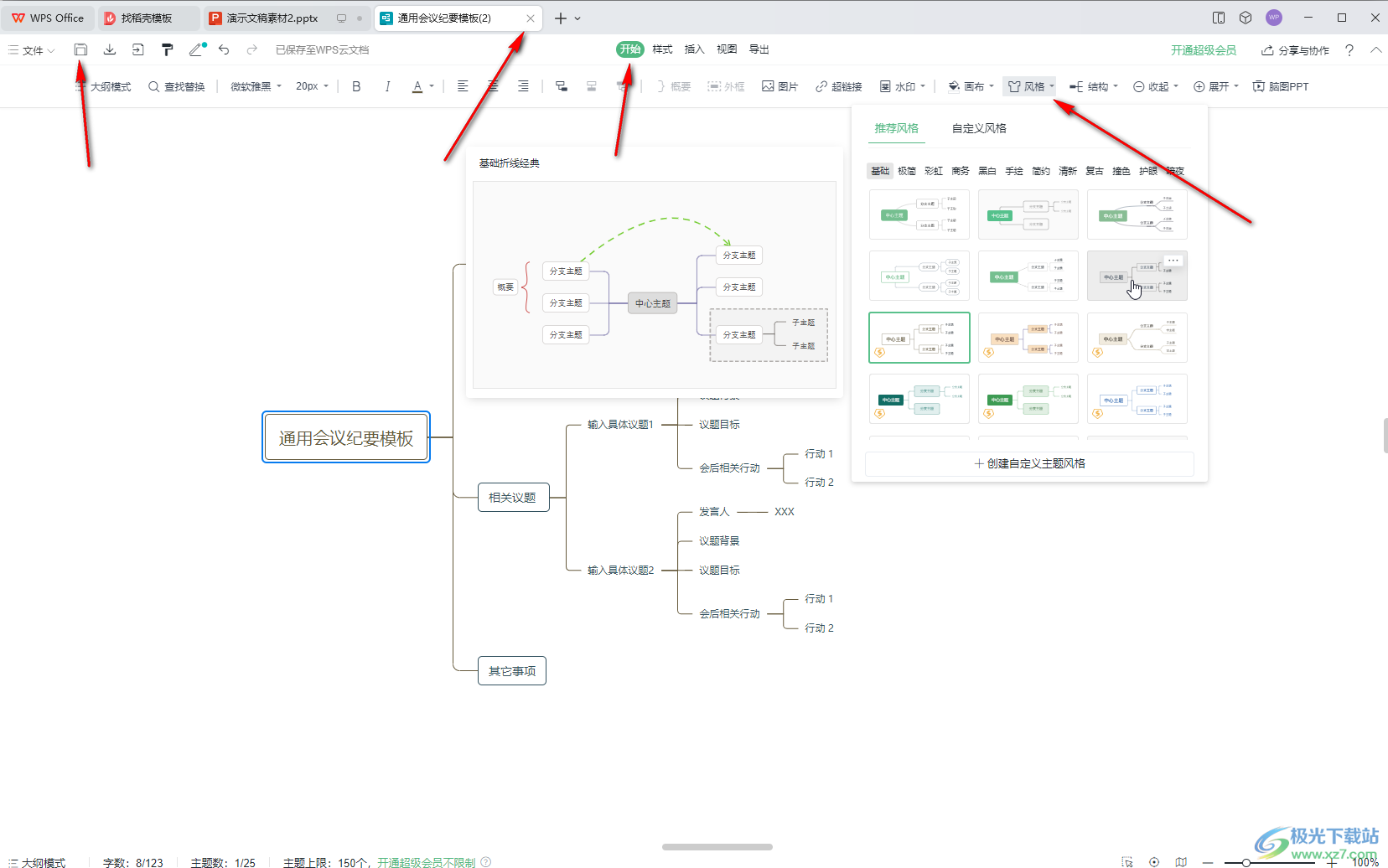
第五步:就可以看到成功將思維導(dǎo)圖以圖片格式插入幻燈片了,后續(xù)雙擊可以打開編輯視圖進(jìn)行編輯處理。
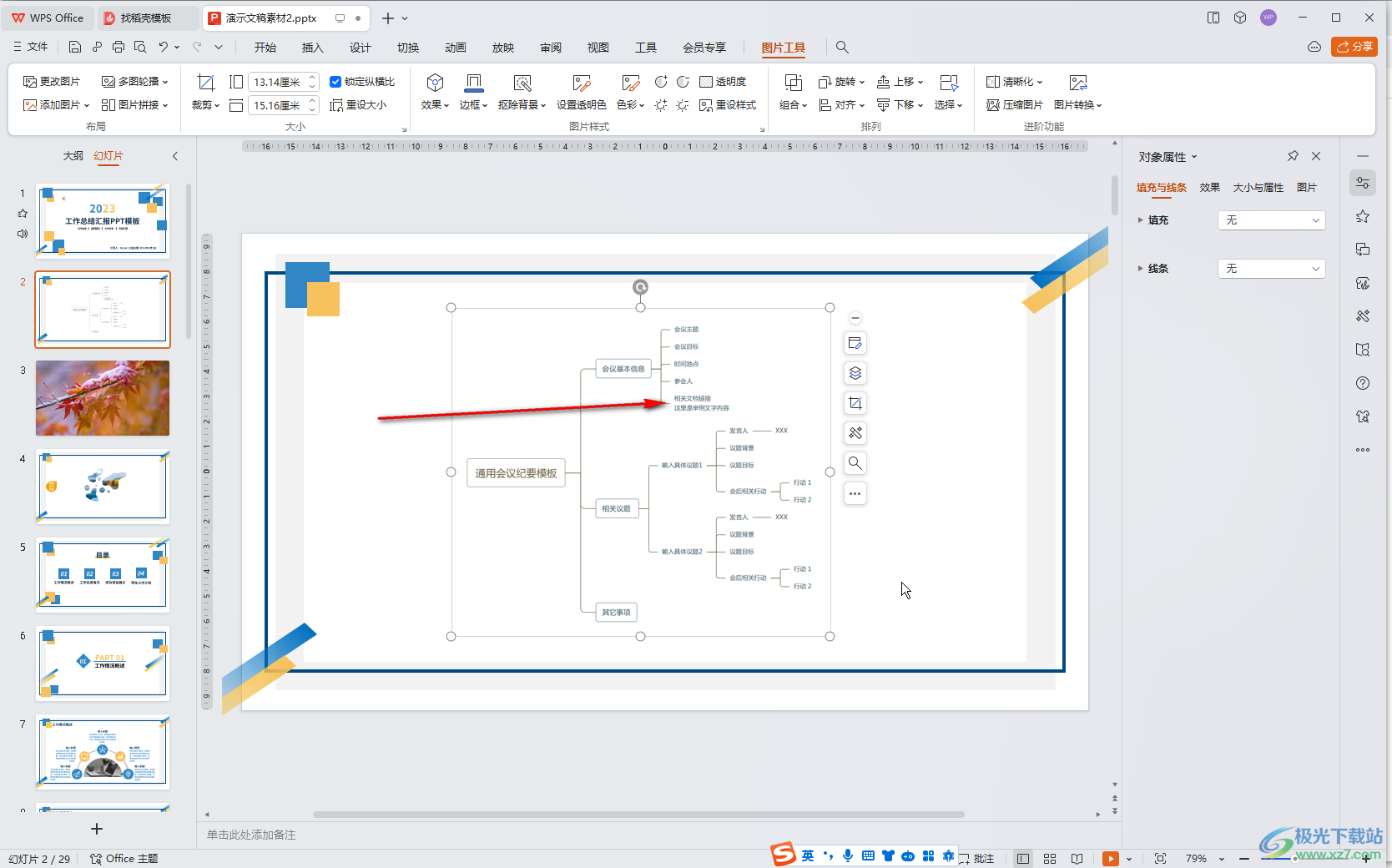
以上就是電腦版WPS演示文稿中插入思維導(dǎo)圖后換行輸入的方法教程的全部內(nèi)容了。上面的步驟操作起來都是非常簡單的,小伙伴們可以打開自己的軟件后一起動手操作起來。

大小:240.07 MB版本:v12.1.0.18608環(huán)境:WinAll, WinXP, Win7, Win10
- 進(jìn)入下載
相關(guān)推薦
熱門閱覽
- 1百度網(wǎng)盤分享密碼暴力破解方法,怎么破解百度網(wǎng)盤加密鏈接
- 2keyshot6破解安裝步驟-keyshot6破解安裝教程
- 3apktool手機版使用教程-apktool使用方法
- 4mac版steam怎么設(shè)置中文 steam mac版設(shè)置中文教程
- 5抖音推薦怎么設(shè)置頁面?抖音推薦界面重新設(shè)置教程
- 6電腦怎么開啟VT 如何開啟VT的詳細(xì)教程!
- 7掌上英雄聯(lián)盟怎么注銷賬號?掌上英雄聯(lián)盟怎么退出登錄
- 8rar文件怎么打開?如何打開rar格式文件
- 9掌上wegame怎么查別人戰(zhàn)績?掌上wegame怎么看別人英雄聯(lián)盟戰(zhàn)績
- 10qq郵箱格式怎么寫?qq郵箱格式是什么樣的以及注冊英文郵箱的方法
- 11怎么安裝會聲會影x7?會聲會影x7安裝教程
- 12Word文檔中輕松實現(xiàn)兩行對齊?word文檔兩行文字怎么對齊?
網(wǎng)友評論